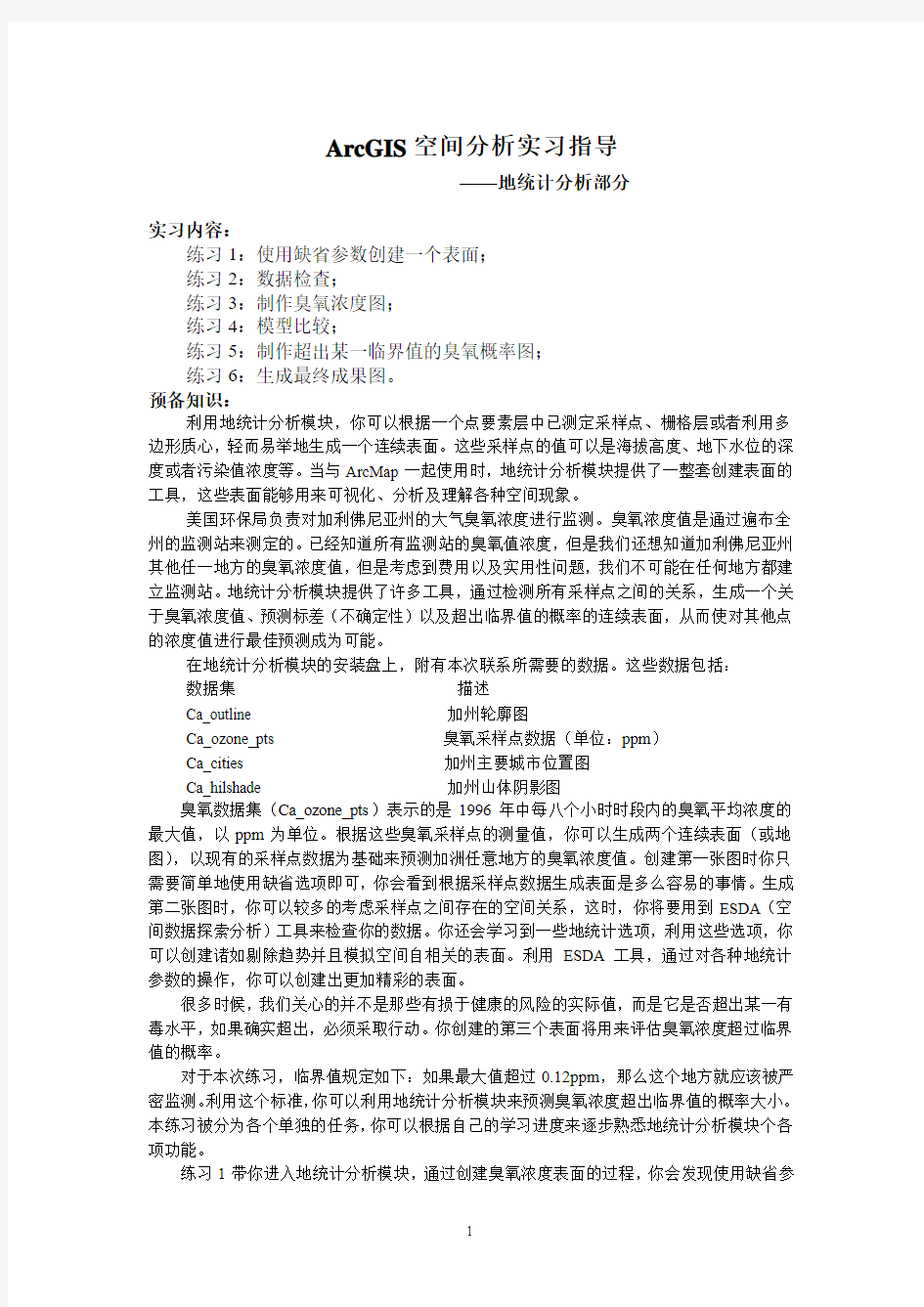

ArcGIS空间分析实习指导
——地统计分析部分
实习内容:
练习1:使用缺省参数创建一个表面;
练习2:数据检查;
练习3:制作臭氧浓度图;
练习4:模型比较;
练习5:制作超出某一临界值的臭氧概率图;
练习6:生成最终成果图。
预备知识:
利用地统计分析模块,你可以根据一个点要素层中已测定采样点、栅格层或者利用多边形质心,轻而易举地生成一个连续表面。这些采样点的值可以是海拔高度、地下水位的深度或者污染值浓度等。当与ArcMap一起使用时,地统计分析模块提供了一整套创建表面的工具,这些表面能够用来可视化、分析及理解各种空间现象。
美国环保局负责对加利佛尼亚州的大气臭氧浓度进行监测。臭氧浓度值是通过遍布全州的监测站来测定的。已经知道所有监测站的臭氧值浓度,但是我们还想知道加利佛尼亚州其他任一地方的臭氧浓度值,但是考虑到费用以及实用性问题,我们不可能在任何地方都建立监测站。地统计分析模块提供了许多工具,通过检测所有采样点之间的关系,生成一个关于臭氧浓度值、预测标差(不确定性)以及超出临界值的概率的连续表面,从而使对其他点的浓度值进行最佳预测成为可能。
在地统计分析模块的安装盘上,附有本次联系所需要的数据。这些数据包括:
数据集描述
Ca_outline 加州轮廓图
Ca_ozone_pts 臭氧采样点数据(单位:ppm)
Ca_cities 加州主要城市位置图
Ca_hilshade 加州山体阴影图
臭氧数据集(Ca_ozone_pts)表示的是1996年中每八个小时时段内的臭氧平均浓度的最大值,以ppm为单位。根据这些臭氧采样点的测量值,你可以生成两个连续表面(或地图),以现有的采样点数据为基础来预测加洲任意地方的臭氧浓度值。创建第一张图时你只需要简单地使用缺省选项即可,你会看到根据采样点数据生成表面是多么容易的事情。生成第二张图时,你可以较多的考虑采样点之间存在的空间关系,这时,你将要用到ESDA(空间数据探索分析)工具来检查你的数据。你还会学习到一些地统计选项,利用这些选项,你可以创建诸如剔除趋势并且模拟空间自相关的表面。利用ESDA工具,通过对各种地统计参数的操作,你可以创建出更加精彩的表面。
很多时候,我们关心的并不是那些有损于健康的风险的实际值,而是它是否超出某一有毒水平,如果确实超出,必须采取行动。你创建的第三个表面将用来评估臭氧浓度超过临界值的概率。
对于本次练习,临界值规定如下:如果最大值超过0.12ppm,那么这个地方就应该被严密监测。利用这个标准,你可以利用地统计分析模块来预测臭氧浓度超出临界值的概率大小。本练习被分为各个单独的任务,你可以根据自己的学习进度来逐步熟悉地统计分析模块个各项功能。
练习1带你进入地统计分析模块,通过创建臭氧浓度表面的过程,你会发现使用缺省参
数创建表面是一件很容易的事情。
练习2教你创建表面之前如何对数据进行检查。数据检查的目的是为了找出数据中那些离群值并且发现数据中存在的趋势。
练习3你将创建第二个表面,这个表面更多地考虑了练习2中数据分析发现的空间关系,并且对练习1中生成的表面进行了改进。该练习还将向你介绍地统计学中的一些基本概念。
练习4教你如何对练习1和练习3中创建的表面进行比较,并判断哪个表面对未知值的预测更好。
练习5指导你创建臭氧浓度超出临界值的概率图,从而生成第三个表面。
练习6告诉你怎样利用ArcMap的功能将你在练习3和练习5中创建的表面放在一起做最终的显示。
你可能需要几个小时的时间集中精力来完成本次练习。当然如果你愿意,你也可以每次完成一个练习,在每次完成一个练习之后,把你的练习数据保存起来。
练习1:利用缺省参数创建一个表面
在开始练习之前,首先启动ArcMap并激活地统计分析模块。
1.1 启动ArcMap并激活地统计分析模块
单击窗口任务栏的Start按扭,光标指向Programs,再指向ArcGIS,然后单击ArcMap。在ArcMap中,单击Tools,在单击Extensions,选中Geostatistical Analyst复选框,单击Close 按扭。
1.2 添加G eostatistical Analyst工具条到ArcMap中。
单击View菜单,光标指向Toolbars,然后单击Geostatistical Analyst。
1.3 在ArcMap中添加数据层
一旦数据加入后,你就能利用ArcMap来显示数据,而且如果需要,你还可以改变每层的属性设置(如符号等等)。
1、单击Standard工具条上的Add Data按扭。
2、找到你安装练习数据的文件夹(缺省安装路径是C:\ArcGIS\ArcTutor\Geostatistics),按住Ctrl键,然后点击并高亮显示Ca_ozone_pts和ca_outline数据集。
3、单击Add按扭。
4、单击目录表中的ca_outline图层的图例,打开Symbol Selector对话框。
5、单击Fill Color下拉箭头,然后单击No Color。
6、在Symbol Selector对话框中单击OK按钮。
图1.1
现在ca_outline图层酒杯透明现实,只有轮廓可见,以便让你看见在在后面所要创建的其他图层。
建议你在每个练习之后都要将地图保存。
7、点击Standard工具条上的Save按扭。新建一个本地工作目录(如C:\geostatistical),定位到本地工作目录。因为这是你第一次保存地图,所以你需要为它取个名字。(建议你将地图命名为Ozone Prediction Map.mxd)。将来再点保存时,只需要点击Save按扭即可。
1.4 利用缺省值创建表面
下一步你将利用地统计分析模块的缺省设置来创建一个臭氧浓度表面。选择臭氧点数据集(ca_ozone_pts)作为输入数据集,利用普通克里格方法,通过插值即可得到那些未知点的臭氧浓度值。在许多对话框中你可以直接单击下一步按扭,接受缺省参数设置。你不必考虑本练习中的对话框细节,在后续练习中这些对话框你还会接触到。本练习的目的正是利用缺省选项来创建一个表面。
1、单击Geostatistical Analyst,然后单击Geostatistical Wizard,如图1.2所示。
图1.2
2、点击Input Data下拉箭头,单击并选中ca_ozone_pts,如图1.3所示。
3、单击Attribute下拉框箭头,单击并选中属性OZONE,如图1.3所示。
4、在Methord对话框中单击Kriging(即克里格方法),如图1.3所示。
5、单击Next按扭。
缺省情况下,在Geostatistical Method Selection对话框中,Ordinary Kriging和Prediction Map被选中。
注意,在选定了臭氧浓度表面图的生成方法之后,你可以单击Finish按扭利用缺省参数来创建一个表面。不过,从第6步到第10步你可以看到许多不同的对话框。
图1.3
6、在Geostatistical Method Selection,对话框中单击next按扭,如图1.4所示。
Semivariogram/covariance modeling 对话框可以让你分析已测数据点之间空间关系,我们知道空间上距离越近的事物越相似,这个假设可以利用半变异函数来验证。在获取空间关系的同时对一个半变异函数模型来进行拟合,此过程称为变异估计。
图1.4
7、点击next按扭,如图1.5所示。
图1.5
图1.6
十字丝处是一个未被测量的点。你可以利用已测点的值来预测十字丝处的值的情况。已测量点距离你需要预测的未知点越近,它们的值也就越相近。在上图中,红色点对未知点的值的影响势必要比绿色点大。根据周围的点,利用Semivariogram Modeling对话框中拟合的模型,你就能够为未知点预测出一个更精确的值。
8、点击Next按扭,如图1.6所示。
图1.7
Cross V alidation对话框可以让你知道利用模型预测未知点的值的效果如何。在练习4中
你将学到如何使用统计图,并理解统计表的含义。
9、点击Finish按扭,如图1.7所示。
Output Layer information(输出图层信息)对话框总结了用于创建输出表面的方法(及
其相关参数)信息。
10、点击OK按扭,如图1.8所示。预测得到的臭氧图在目录表的顶层显示。
图1.8
11、在目录表中单击该图层以高亮显示,然后再单击一次,将图层名改为Default。这种改动可以让你区别于练习4中创建的图层。
图1.9
12、注意,插值的过程一直延伸到海洋中。在练习6中你会学会如何将预测表面限制在加州范围内。
13、保存地图。
练习2:数据检查
在本练习中,你可以用三种方式对数据进行检验:
☆检测数据分布;
☆发现数据可能存在的趋势;
☆找出数据间的空间自相关以及方向效应。
如果你在完成练习1后关闭了ArcMap,请单击File菜单,再点击Open。在弹出的对话框中点击Look in下拉箭头,找到你保存的地图文件(Ozone Prediction Map.mxd)
2.1 检查数据的分布
当数据服从正态分布时,用插值方法生成表面的效果最佳。如果你的数据是偏态分布的,即向一边倾斜,则你可以选择数据变换使之服从正态分布。因此在创建表面之前了解你的数
据分布非常重要。Histogram工具描绘了数据属性的频率直方图,使你能够针对数据集的每一种属性检测其单变量分布。接下来,你就是要检查图层ca_ozone_pts的臭氧分布情况。
1、单击ca_ozone_pts,并将它移到目录表的顶层,然后将ca_outline置于ca_ozone_pts 图层的下面,如图2.1所示。
图2.1
2、单击Geostatistical Analyst工具条,指向Explore Data,然后单击Histogram,如图2.2所示。
图2.2
你也可以改变Histogram对话框的大小以便能够看见地图,正如下图所示:
3、单击Layer下拉箭头,点击并选择ca_ozone_pts,如图2.3所示。
4、单击Attribute下拉箭头,点击并选择OZONE,如图2.3所示。
图2.3
臭氧属性的分布情况是用一个直方图来描述的,该直方图将浓度值分为10级,每一级别中数量的相对比例(密度)通过每一个直方条柱子的高度来表示。
通常,描述数据分布的重要特征包括中值,他的展布以及对称性。对于正态分布,有一个快速检验的方法:如果平均值与中值大致相等,你就可以把它当作数据服从正态分布的证
据之一。
上面显示的直方图表面数据是单峰分布的,而且具有较好的对称性,接近于正态分布。直方图的右侧尾部表明,存在相对少量的具有较高臭氧浓度值的采样点。
5、单击直方图臭氧值在0.162至0.175ppm之间的直方条,如图2.3所示。
此范围内的采样点在地图中被高亮显示,如图2.3所示。
6、单击关闭对话框。
2.2 正态QQ图
QQ图提供了另外一种度量数据正态分布的方法,利用QQ图你可以将现有数据的分布与标准正态分布对比,如果数据点接近一条直线,则它们越接近于服从正态分布。
1、单击Geostatistical Analyst工具条,指向ExploreData,然后点击Nomal QQplot,如图2.4所示。
图2.4
2、单击Layer下拉箭头,点击并选中ca_ozone_pts,如图2.5所示。
3、单击Attribute下拉箭头,点击并选中OZONE,如图2.5所示。
图2.5
在一个普通的QQ图上,两种分布的对应点一一对应。对于两种相同类型的分布,QQ 图应该是一条直线。因此通过绘制相对应的臭氧数据的分布点与标准正态分布的分布点,能够检查臭氧数据的正态分布情况。从上述正态QQ图可以看出,该图形非常接近于一条直线。而偏离直线的情况主要发生在臭氧浓度值较高时(因为这些偏离值在直方图中是高亮显示的,所以在这里它们也是被高亮显示的)。
如果在直方图中或在正态QQ图中,数据都没有显示出正态分布,那么就有必要在应用某种克里格插值之前对数据进行转换,使之服从正态分布。
4、退出对话框。
2.3 识别数据中的全局趋势
只有在你的数据中存在某种趋势时,你才可能利用某些数学公式对表面的非随机(确定性的)成分进行表达。例如,—个缓倾斜的山坡可以用一个平面来表达,而山谷则可以利用一个能够生成“u”字形的更加复杂的公式(一个二次多项式)来表示。数学公式有时或许能够生成你想要的表面,但大多数时候,数学公式因为太过于平滑而不能精确地描述表面,因为没有哪个山坡是完完全全的平面,同样,也没有哪个山谷会是一个完美的“u” 形。如果趋势面不能精确地描绘你实际需要的表面,你可能想到将其移去,通过建立趋势剔除后的残差的模荆来继续你的分析。在建立残差模型时,你需要分析表面中的短程变异。这是理想平面或理想“u”型面所无法实现的内容。
Trend Analysis(趋势分析)工具使你能够找出在输入数据集中是否存在趋势。
1、单击Geostatistical Analys工具条,鼠标指向Explore Data,点击Trend Analysis。
2、单击layer下拉箭头,点击选中ca_ozone_pts,如图2.6所示。
图2.6
3、单击Attribute下拉箭头,选中OZONE。
趋势分析图中的每一根竖棒代表了一个数据点的值(高度)和位置。这些点被投影到一个东西向的和一个南北向的正交平面上。通过投影点可以作出一条最佳拟合线(一个多项式),并用它来模拟特定方向上存在的趋势。如果该线是平直的,则表明没有趋势存在。不过,如果你注意看上图中的亮绿线,你会发现这条线从较低的值开始,向东移动时逐渐增加直到变平稳。这表明该数据在东西向上显示出一个很强的趋势,而在南北向的趋势则较弱。
4、单击Rotate Proiection滚动条并向左拖动,如图2.7所示。使旋转角为30度。
通过旋转,东西向趋势的形状可以看得更清楚。你能看到投影后确实显示了一个倒置的“u”型。既然该趋势呈“U”犁,所以可以选择一个二阶多项式对其全局趋势进行较好的模拟。尽管我们把这个趋势显示在了东西向的投影平面上,但因为我们把数据点旋转了30度,所以实际的趋势是北东-南西向。造成该趋势的一个可能的事实是,在沿海地区污染较轻,而在向内陆推进时,人口增多,污染增大。到了山区则人口又减少,污染也随之降低。在练习4中,这些趋势将要被剔除。
5、单击退出对话框。
图2.7
2.4 理解数据的空间自相关和方向效应
1、单击Geostatistical Analyst工具条,指向Explore Data,点击Semivariogram/Covariance Cloud(半变异函数/协方差函数),如图2.8所示。
图2.8
2、单击Layer框下拉箭头,点击选中ca_ozone_pts,如图2.9所示。
3、点市Attribute框下拉箭头,单击选中OZONE。
图2.9
半变异函数/协方差函数云图使你能够检测已测样点间的空间自相关。空间自相关理论认为彼此之间距离越近的事物越相象。半变异函数/协方差函数云图使你能够对这种关系进行检测。为此,可以用Y轴表示半变异函数值,即每一样点对间测量值之差的平方,而相应地用x轴表示每对样点之间的距离。
在半变异函数/协方差函数云图中,每个红点表示一对采样点。既然越近的点越相似,
那么在半变异函数云图中邻近的点(在x轴的左边)应该有较小的半变异函数值(在Y轴的下部)。随着样点对间距离的增加(在x轴上向右移动),半变异函数值也要相应增加(在Y轴上向上移动)。然而,当到达一定的距离后,云图变平,这表明超出这个距离时,样点对之间不再具有相关关系了。
观察半变异函数图,如果某些靠得很近的数据点(在x轴上接近于零)具有一个异常的较高的半变异函数值(在Y轴的上部)时,你就应该仔细检杳这些样点对,看看是不是这些数据不准确。
4、在这些点上单击并拖动Selector(选择)光标使之高亮显示,如图2.10所示。(可以使用下图作为指导,是否严格选择图中所示的那些点以高亮显示并不重要。) 在半变异函数图中选中的采样点将高亮显示在地图中,样点间通过直线相连,用以表示是一对采样点。有多种原因可以解释为什么洛杉矶地区的采样点数据值和其他地区相比差别很大。一种可能是洛杉矶地区的汽车比其他地区要多,这些汽车无疑将会造成更多的污染,从而在洛杉矶地区形成—个较高的臭氧累积。
除了前面章节中讨论的全局趋势外,影响数据的还有方向效应。这些方向效应的原因可能并不明了,但它们可以在统计上给予量化。这些方向效应将影响你在下一个练习中创建表面的精度。不过,—旦你知道某种方向效应确实存在,则地统计分析模块提供的工具可以在你创建表面的过程中对其给予解释。你可以利用方向查找工具,在半变异函数云图中检测某个方向效应。
图2.10
5、选中Show Search Direction复选框,如图2.11所示。
6、点击并将方向指针移动到任意角度。
指针指向的方向决定了哪些样点对将会出现在半变异函数图中。例如,如果指针是东西方向,那么只有那些处于彼此东西方向的点对才会在半变异函数图中显示,这就使你能够去除你不感兴趣的那些点对从而来检查你数据中的方向效应
7、单击并拖动选择工具,选中那些具有最大半变异函数值的点,使之在半变异函数图及地图中高亮显示。(可以使用厂图作为指导,是否严格选择图中所示的那些点以及是否使用相同的方向搜索并不重要。)
你会注意到,无论距离大小,大多数相连的样点对(代表了地图上的样点对)都会对应到洛杉矶地区的某一采样点上。对更多不同距离的点对的考虑结果表明,并非只有那些从洛杉矶地区延伸至海边的点对才具有很高的半变异函数值,许多从洛杉矶地区延伸到其他内陆地区的数据点对同样也有很高的半变异函数值。这是因为洛杉矶地区的臭氧值比加州其他任何地区都要高的多。
8、点击退出对话框。
图2.11
9、但击Selection菜单,然后点击Clear Selected Features以释放地图中高亮显示的点。
在本练习中我们学到:
1、臭氧数据接近于正态分布。正如我们在直方图中看见的那样呈单峰并且在平均值/中值两侧有较好的对称性。
2、正态QQ图再次证实了数据是服从正态分布的,因为QQ图中的点构成了一条非常近似的直线。因此,无须进行数据转换。
3、利用Trend Analysis工具可以看出数据显示出某种趋势,该趋势经过提取后,可以用一个南东-北西方向的二阶多项式对其进行最佳拟合。
4、从半变异函数/协方差函数云图中我们发现洛杉矶地区距离很近的样点对却与其它地区那些相距较远的样点对一样具有较高的浓度值。
5、半变异函数表面表明数据中存在空间自相关。
现在你已经知道数据集中没有离群值或错误的采样点,并且数据接近于正态分布,所以你可以放心地进行表面插值。而且你还知道数据中存在某个趋势,所以在插值的通过某些调整,你可以创建一个更加精确的表面。
练习3:制作臭氧浓度图
在练习1中,你已经利用缺省参数生成了臭氧浓度图。然而你并没有把采样数据的统计属性考虑进去。举例说,在练习2中进行数据检查时发现,数据显示出一种趋势。这种趋势可以在插值过程中表现出来。
本练习你将学习:
对练习1中生成的臭氧浓度图进行改进。
学习一些基本的地统计思想。
你将再一次使用普通克里格插值法,并且在你的模型中加入趋势因素以便进行更好的预测。
1、单击Geostatistical Analyst工具条,然后单击Geostatistical Wizard。
2、单击Input Data下拉框箭头,点击选中ca ozone pts,如图3.1所示。
3、单击Attribute下拉框箭头,点击属性OZONE,如图3.1所示。
4、在Methods框中选择Kriging,如图3.1所示。
5、单击Next按钮。Ordinary Kriging和Prediction被缺省选中,如图3.1所示。
图3.1
在练习2对你的数据进行检查时,你已经发现数据中存在一个全局趋势。利用Trend Analysis工具进行修正后,可知该趋势是南东-北西方向,并且可以用一个二阶多项式进行拟合。该趋势可以从数据中剔除,并可以用一个数学公式表达。一旦剔除全局趋势后,就可以对表面残差或表面的短程变异成分进行统计分析。在创建最终表面之前,该趋势还将自动添加回来以产生更有意义的结果。全局趋势剔除后所进行的分析将不再受其影响。而一旦将全局趋势再添加进来,就能够生成一个更加精确的表面。
图3.2
6、在Geostatistical Method Selection对话框中,单击Order of Trend Removal下拉箭头,选择Second(注意:用二次多项式模拟),如图3.2所示。因为在练习2的Trend Analysis 对话框中已经检测到一条南西-北东方向的“u”型曲线,所以选择二阶多项式拟合是合适的。
7、在Geostatistical Method Selection对话框中点击Next按钮。
缺省情况下,地统计分析模块将绘制数据集中的全局趋势。从下图可以看出,南西-北东向的变化最快,而北西-南东向的变化则较平缓(从而形成椭圆形)。
趋势剔除必须合情合理。空气质量中的这种南西-北东向趋势可以归因于山区与沿海间的臭氧积累。山区的海拔高度以及在沿海地区占主导地位的风向导致山区与沿海地区的臭氧浓度值相对较低。人口密度过大导致在山区和沿海地区之间的污染程度较重。而北西-南东向的趋势变化较缓是由于洛杉矶附近的人口密度较高,而向圣弗朗叫斯科方向延伸时人口密度却降低。因此我们将这些趋势剔除是合理的。
8、点击Detrending对话框中的Next按钮,如图3.3所示。
图3.3
3.1 半变异函数/协方差函数模型
在练习2 Semivariogram/Covsnance Cloud中,你已经检测了已测点的所有的空间自相关。为此你需要检查半变异函数,半变异函数显示了具有不同距离的样点对的方差。用半变异函数/协方差函数进行模拟的目的在于为其确定一个最佳拟合模型,该模则将穿过半变异函数图中的那些点(如图中黄线所示)。
半变异函数是一个关于数据点的半变异值(或称变异性)与数据点间距离的函数。对它的图形表述可以得到一个数据点与其相邻数据点的空间相关关系图。
在Semivariogra/Covariance Modeling对话框中你可以模拟数据集的空间关系。缺省情况下,将以球面半变异函数模型来计算其最佳参数值。首先,地统计分析模块要为半变异函数值的划分确定一个合适的步长大小。为了减少大量可能的合并而将数据点对分成不同的距离级,该距离级的大小就是步长。这种方法称为步氏分组。步长分组后,半变异函数图中的点与练习2相比少了许多。一个好的步长大小也有助于揭示空间相关关系。该对话框用表面图和散点图的形式来显示半变异函数值与距离间的关系。然后拟合一个球面半变异函数模则(在各个方向都能拟合得很好)以及它们的相关参数值,这些参数通常被称为块金效应、自相关阈值及偏基台值(结构方差)。
可以尝试用小的步长(距离)来拟合半变异函数。可以采用不同的步长分组值,通过改变步长的大小和步长组数目来重新拟合缺省球面模型。
9、输入—个新步长值12000,如图3.4所示。
10、单击输入框,设定步长组的数目为10。
减小步长的大小意味着你可以有效地放大并模拟相邻采样点间局部变异的细节。你会注意到当赋予一个较小的步长时,拟合后的半变异函数图(图中黄线)急剧上升、接着变平。其自相关阈值即为曲线变平时经过的距离。半变异函数图的这种变平现象表明在超出其自相关阈值后自相关关系就不再存在了。
图3.4
剔除趋势后,半变异函数就可以模拟数据点间自相关而不用考虑数据中存在的趋势。该趋势将在生成最终表面之前添加回来用于计算。
图3.5
颜色比例尺代表了计算后的半变异函数值。它将散点图中的理论变异函数值与半变异函数表面图上的值直接联系起来。半变异函数表面图上的每个栅格单元用颜色进行编码,蓝色和绿色代表的值较低,而橙色和红色代表的值较高。可以用半变异函数散点图来表示半变异函数表面图上每个栅格单元的平均值,图中x轴表示从栅格单元中心到半变异函数表面图中心的距离,半变异函数值代表了变异性大小。在我们的例子中,当距离很小时,半变异函数值也很低(即越靠近的事物相似性越大);随着距离的增加,其值也增大(即越远离的事物变异性越强)。从半变异函数表面图可以看出,在南西-北东向的变异性要比南东-北西方向增加得要快。在前面的操作中,你已剔除了一个大尺度的趋势,现在表现出的是细微尺度上的自相关的方向性成分,因此我们将在下一步对其进行模拟。
3.2 方向半变异函数
方向效应会对半变异函数中的点以及将要拟合的模型产生影响。邻近的事物在某些方向上的相似性比其他方向的相似性更强。方向效应又被称为各向异性,地统计分析模块能够对它们进行解释。引起各向异性的因素可能是风、侵蚀、地质构造或者许多其他过程。你可以对方向效应在统计上进行量化,并在制图时给予解释。
你可以用Search Direction工具来分析某一方向上数据点的变异性,利用该工具你可以在半变异函数图上检测方向效应,这并不影响输出的表面。下面的步骤教你如何做到这—点:
11、选中Show Search Direction复选框,如图3.6所示。注意个变异函数值数目的减少,因为只有那些位于你搜索方向上的点才会得到显示。
12、在Search Direction的中心线上点击并按住鼠标,移动搜索工具的方向。当你改变搜索方向时,请注意半变异函数是如何变化的。只有在搜索方向上的半变异函数表面图上的值才会在上面的半变异函数图表中显示山来。
为实际说明用于表面计算的半变异函数模型中的方向效应,你必须计算各向异性半变异函数或者协调方差模型。
图3.6
13、选中Anisotropy复选框。
在变异函数表面图中的蓝色椭圆表明了在不同方向上的半变异函数的自相关阈值。在这种情况下,椭圆主轴大致位于北北西-南南东方向。
现在你可以在模型中加入各向异性,用以调整输出表面中自相关的方向效应。
图3.7
14、为搜索方向输入下列参数,使方向指针与各向异性椭圆的短轴重合,如图3.7所示。
角度方向:236.0
角度容限值:45.0
带宽(步长):3.0
可以看到半变异函数曲线形状比它的基台值增长得要快。因为X轴和Y轴都是以米为单位,所以此方向的自相关阈值大致为74公里。
15、为搜索方向输入下列参数,使方向指针与各向异性椭圆的长轴重合,如图3.8所示。
角度方向:340.0
角度容限值:45.0
带宽(步长):3.0
半变异函数模型增长较缓,然后变平,该方向的自相关阈值约为114公里。
图3.8
在第14步和第15步中,半变异函数值与达到的稳定水平时的值相同,我们称之为基台值。而半变异函数模型达到其限值(基台值)时经过的距离,即为模型的自相关阈值。超出这个自相关阈值后,各点之间的变异性将随着步长距离的增加而变为常数。步长是通过点对间的距离来界定的。步长距离大于自相关阈值的样点对之间空间无关。块金效应代表了测量误差和(或)微观尺度的变异(该变异在空间尺度上太小以至于无法检测到)。如果你在每个点都有数个观测值,或者你可以通过选中Nugget Error复选框将块金效应分解为测量误差和微观尺度变异,这样你就有可能对测量误差进行估计。
16、点击Next按钮,如图3.9所示。
现在你有了用来描述空间自相关的拟合模型,并且该模型考虑了数据中的趋势剔除和方向效应。利用这个模型,结合预测点周围的点的结构和测量值,你就可以对它进行预测。但是怎样应用这些人工测定的点来进行计算呢?
图3.9
3.3 邻域搜索
定义一个圆(或者椭圆),然后利用其内的点来预测那些未知点的值是一件简单的操作。
此外为避免某一特定方向上的偏差,可以把这个圆(或者椭圆)分为若干个小扇形,在各扇形内选取相同数目的点。利用Searching Neighborhood对话框,你可以指定点的数目(最大为200)、半径(或者长/短轴)以及用来预测的圆(或者椭圆)中的扇形个数。
数据视图窗口中高亮显示的点表明了在预测未知点时,各相关点的权重。本例中有四个点(红色)的权重大于10%。某点的权重越大,其对未知值的预测影响也越大。
17、在图形视图窗口内单击选择一个预测点(即十字丝处),如图3.10所示。注意在选择那些用来预测的点的过程中发生的变化(以及它们的权重变化)。
18、为了教学目的,请在Test Location输入框中键入如下坐标:
X=2044968
Y=208630.37
19、选中Shape复选框,并在Angle输入框中输入90。注意形状是如何变化的。不过,为了说明方向效应,请把角度值改回338.1。
图3.10
20、取消Shape复选框,地统计分析模块将使用缺省值(在前面Semivariogram/Covariance 对话框中曾经计算过)。
21、在Searching Neighborhood对话框中单击Next按钮。
在实际创建表面之前,你将在下一步中使用Cross-validation对话框对参数进行诊断以判断你的模型效果如何。
3.4 交叉验证(Cross-validation)
交叉验证可以让你知道你的模型对未知值的预测效果究竟怎样。
对于所有的点,交叉验证按顺序每次省略一个点,再利用剩余的数据来对该点的值进行预测。然后在实测值与预测值之间进行比较。可以用计算后的统计数据来判断该模型用于生成地图是否合适。
除了可以对角平分线附近的散点进行可视化表达外,还有许多统计方法可用来评估模型的性能。交叉验证的目的就是帮你做出周全的决定,让你知道哪个模型提供的预测最精确。对于一个预测精确的模型,其均差应接近于0,其均方根误差和平均标准差应该尽可能地小(这在比较模型时很有用),并且其均方根标准误差应该接近于1。
术语“predicti on error(预测误差)”是用来表示预测值与实际测量值之间的差异。对于一个能够精确预测的模型,如果是无偏估计,其平均预测误差应该接近于0;如果标准差准确的话,其均方根标准预测误差应该接近于1,如果预测值与实际测量值接近,则其均方根预测误差应该很小。
图3.11
CrossV alidation对话框还可以以散点图的形式为每个数据点显示其误差、标准差及QQ 图。
22、点击QQPlot标签显示QQ图,如图3.12所示。从QQ图上你可以看出某些值稍微落在直线的上部,而某些值则稍稍落在直线的下部,但是大部分点都接近于一条平直的虚线,这表明预测误差近似于正态分布。
23、要想高亮显示某个特定的点,可以在表中单击与之相关的行。所选的点在散点图中以绿色高亮显示。
24、作为可选项,你可以单击Save Cross V alidation按钮来保存该表以便对结果做进一步的分析。
图3.12
25、单击Finish按扭。
Output layer information 对话框显示了用于创建表面的模型的信息摘要。
图3.13
26、点击OK按扭,如图3.13所示。预测得到的臭氧图就会在ArcMap中作为顶层显示出来。
图层的默认名称是你用来创建表面所使用的克里格方法的名字(例如,Oridinary Kriging)。
27、单击图层名以高亮显示图层,再次单击,将图层名称改为“Trend removed”。
同样你也可以创建一个预测标准误差表面来检查你的预测质量。
28、在你创建的图层“Trend removed”上右击鼠标,点击Create Prediction Standard
Error Map菜单项。
29、在Standard工具条上点击Save按钮。
预测标准误差可以对你创建的表面上的每个点的不确定性进行定量化。根据经验,如果数据服从正态分布,在95%的情况下,表面的真实值应该在预测值±2倍预测标准误差的范围内浮动。可以看出在预测标准误差表面上,靠近采样点附近的位置通常其误差值也较小。
在练习1中创建表面时,使用的是地统计分析模块中的缺省参数而没有考虑表面中存在的某些趋势,也没有使用较小的步长值或者各向异性半变异函数模型。本练习中你创建的预测表面考虑了数据的全局趋势,井对半变异函数中的步长大小及局部方向效应(各向异性)进行了调整。
在练习4中,通过对两种模型的比较,你可以看出哪种模型对未知值的预测更好。
注意:你会再次看到插值表面一直延伸到海洋中。在练习6你将学习如何将预测表面限制在加州范围内。
练习4:模型对比
利用地统计分析模块,你可以对两种成图结果进行对比。结合交叉验证统计表,你可以判断哪个结果的预测更精确。
1、在“Trend removed”层上右击,在快捷菜单中点击“Compare…”,如图4.1所示.你就能够将“Trend removed”层与你在练习2中创建的"Default”层进行比较。
实验五栅格数据的空间分析 一、实验目的 理解空间插值的原理,掌握几种常用的空间差值分析方法。 二、实验内容 根据某月的降水量,分别采用IDW、Spline、Kriging方法进行空间插值,生成中国陆地范围内的降水表面,并比较各种方法所得结果之间的差异,制作降水分布图。 三、实验原理与方法 实验原理:空间插值是利用已知点的数据来估算其他临近未知点的数据的过程,通常用于将离散点数据转换生成连续的栅格表面。常用的空间插值方法有反距离权重插值法(IDW)、 样条插值法(Spline)和克里格插值方法(Kriging)。 实验方法:分别采用IDW、Spline、Kriging方法对全国各气象站点1980年某月的降水量进行空间插值生成连续的降水表面数据,分析其差异,并制作降水分布图。 四、实验步骤 ⑴打开arcmap,加载降水数据,行政区划数据,城市数据,河流数据,并进行符号化, 对行政区划数据中的多边形取消颜色填充 ⑵点击空间分析工具spatial analyst→options,在general标签中将工作空间设置为实验数据所在的文件夹
⑶点击spatial analyst→interpolate to raster→inverse distance weighted,在input points 下拉框中输入rain1980,z字段选择rain,像元大小设置为10000 点击空间分析工具spatial analyst→options,在extent标签中将分析范围设置与行政区划一致,点击spatial analyst→interpolate to raster→inverse distance weighted,在input points下拉框中输入rain1980,z字段选择rain,像元大小设置为10000 点击空间分析工具spatial analyst→options在general标签中选province作为分析掩膜,点击spatial analyst→interpolate to raster→inverse distance weighted,在input points下拉框中输入rain1980,z字段选择rain,像元大小设置为10000
第一章 1.地理信息系统:是在计算机软硬件支持下,对整个或者部分地球表层空间中的有关地理分布数据进行采集、存储、管理、运算、分析、显示和描述的技术系统。 2.地理信息系统的主要组成部分:硬件系统、软件系统、地理空间数据和系统管理操作人员。 3.GIS功能分为以下五个方面: ①数据采集与输入;②数据编辑与更新; ③数据存储与管理;④空间数据分析与处理; ⑤数据与图形的交互显示。 4.21世纪GIS应用新的发展趋势:网络GIS、组件式GIS、虚拟现实GIS、时态GIS、互操作GIS、3S集成。 5.对基于GIS的空间分析的理解不同的角度和层次: ①按空间数据结构类型;②按分析对象的维数; ③按分析的复杂性程度。 第二章 1.ArcGIS的基础模块:ArcMap、ArcCatalog、Geoprocessing。 2.Geoprocessing地理处理框架:具有强大的空间数据处理和分析工具,包括地理处理工具的集合和模型构建器。 第三章 1.空间数据采集:是指将现有的地图、外业观测成果、航空相片、遥感图像、文本资料等转成计算机可以识别处理的数字形式。 2.数据组织:就是按照一定的方式和规则对数据进行归并、存储、处理的过程, 3.ArcGIS中主要有Shapefile、Coverage和Geodatabase三种数据组织方式。 4.地理数据库:是按照层次型的数据对象来组织地理数据。 5.要素类:是具有相同几何类型和属性的要素的集合,即同类空间要素的集合。 6.地理数据库建立的一般过程: ①地理数据库设计;②地理数据库建立; ③建立地理数据库的基本组成项;④向地理数据库各项加载数据; ⑤进一步定义地理数据库。 7.地理数据库的基本组成项:对象类、要素类和要素数据集 8.要素类的分类:简单要素类和独立要素类。 9.创建拓扑的优势:
课程:ArcGIS空间分析 实验目的:利用GIS空间分析方法,结合等高线及温度和降水数据,在充分分析某药材的生长习性的情况下,找到其生长区域,从而能够更好的保护该药材的生长环境。 数据来源:本实验所采用的数据均来自ArcGIS地理信息系统空间分析实习教程,数据有:山区等高线数据contour.shp 和山区观测点采集的年平均温度和年总降水数据climate.txt. 实验要求:根据所给条件,确定某区域适合种植这种药材的范围,求出适合种植的面积。 (1)这种药材一般生长在沟谷两侧较近的区域(不超过500m) (2)这种药材喜阳 (3)生长气候环境为年平均温度10度-12度 (4)年总降水量为550-680mm 实验流程:利用该山区等高线数据生成DEM,基于DEM进行水文分析,提取沟谷网络;基于DEM提取坡向数据,重分类划分阴阳坡。 利用观测点采集的年平均温度和年总降水数据分别进行表面内插,生成年平均温度栅格数据和年总降水栅格数据。提取年平均温度10度-12度的区域和年总降水为550mm-680mm的区域。
综合叠加分析满足上述4个条件的区域,得到适合该药材生长的区域,并制作专题图,计算该适合区域的面积。 实验步骤: 1.利用等高线,构建DEM。首先打开ArcMap,加载等高线数 据,在ArcToolbox中,选择【3D Analyst】|【Tin管理】|【创建Tin】工具,打开工具对话框,生成tin。空间参考依然导入contour相同的坐标系统。 2.将Tin转换成格网DEM,以便于进行表面分析和与其他数 据的叠加分析。选择【3D Analyst工具】|【转换】|【由Tin转出】|【Tin转栅格】工具,打开工具对话框。
土壤稳定性评估 1.背景 在进行区域土地开发时,往往需要对整个区域的土壤稳定性进行评估。应用GIS空间分析方法,能够快速有效的对影响土壤稳定性的因子进行制图并评估打分,通过构建评价体系,利用叠加分析,形成土壤稳定性专题图,为土地开发保护提供决策支持。 2.数据 某地区的数字高程模型和土地利用图,数字高程模型为GRID格式数据,土地利用数据为landuse.shp;分别如下图所示: 实验区数字高程模型 土地利用图 3.要求
土壤稳定性评估原则如下: 1)坡度越陡,稳定性越低。坡度分级临界值分别为:3°、6°、11°、20°、30°; 2)阴坡比阳坡稳定; 3)土地利用类型的稳定性级别由高到低分别为:森林、水域、草原、居住用地和 农耕地。 各个因子的量化分值随地理位置、重要程度、所占比例等因素的不同而分别制定。 本例中使用的分值和权重见下文。 最后需完成土壤稳定性级别专题图。 4.工作流程 (1) 基于DEM提取坡度数据,按照分级临界值进行重分类,并对每个坡度区间设定 权重值; (2) 基于DEM提取坡向数据,重分类划分阴坡、阳坡,并对两个坡向设定权重值; (3) 将土地利用的矢量数据按土地利用类型转换为栅格数据,再重分类设定每种土 地利用类型的权重值; (4) 综合坡度、阴阳坡和土地利用类型进行空间叠加分析加权求和,得到该区域土 壤稳定性数据,最终划分等级制作土壤稳定性专题图。 工作流程如图所示: 5.操作步骤 ⑴提取坡度数据。 选择【Spatial Analyst Tools】|【surface】|【slope】工具,打开工具对话框,如图:
【输入栅格】选择:dem; 【输出栅格】设置为:slope; 点击【确定】,生成坡度数据。 选择【Spatial Analyst Tools】|【reclass】|【reclassify】工具,打开对话框,如图: 【输入栅格】:slope;
竭诚为您提供优质文档/双击可除arcgis空间分析实验报告 篇一:arcgis栅格数据空间分析实验报告 实验五栅格数据的空间分析 一、实验目的 理解空间插值的原理,掌握几种常用的空间差值分析方法。 二、实验内容 根据某月的降水量,分别采用IDw、spline、Kriging 方法进行空间插值,生成中国陆地范 围内的降水表面,并比较各种方法所得结果之间的差异,制作降水分布图。 三、实验原理与方法 实验原理:空间插值是利用已知点的数据来估算其他临近未知点的数据的过程,通常用于将 离散点数据转换生成连续的栅格表面。常用的空间插值方法有反距离权重插值法(IDw)、 样条插值法(spline)和克里格插值方法(Kriging)。
实验方法:分别采用IDw、spline、Kriging方法对全国各气象站点1980年某月的降水量进 行空间插值生成连续的降水表面数据,分析其差异,并制作降水分布图。 四、实验步骤 ⑴打开arcmap,加载降水数据,行政区划数据,城市数据,河流数据,并进行符号化,对 行政区划数据中的多边形取消颜色填充 ⑵点击空间分析工具spatialanalyst→options,在general标签中将工作空间设置为实验数据所在的文件夹 ⑶点击spatialanalyst→interpolatetoraster→inversedistanceweighted,在inputpoints下拉框中输入rain1980,z字段选择rain,像元大小设置为 10000 点击空间分析工具spatialanalyst→options,在extent标签中将分析范围设置与行政区划一致,点击spatialanalyst→interpolatetoraster→inversedistanceweighted,在inputpoints下拉框中输入rain1980,z字段选择rain,像元大小设置为 10000 点击空间分析工具spatialanalyst→options在
空间分析具体案例应用 专业:资源环境与城乡规划管理学号:姓名:王秀君 实验类型:综合性实验 实验目的:进一步掌握常用工具应用所学的ArcGIS技术,掌握空间分析能力的运用,解决实际工作中遇到的问题。 实验内容: 1、琅岐岛3D视图显示 2、超市商业区位选址 3、土地规划利用 (一)琅岐岛3D视图显示 实验类型:综合性实验 实验目的:进一步掌握常用工具所学的ARCGIS技术,掌握空间分析能力的应用,解决实际工作中遇到的问题 实验内容:琅岐岛3D视图显示 四、实验步骤 1.将TAB格式转为SHP格式 打开Mapinfo,选择“表”下的“转出”,弹出窗口,指定要转换格式的文件及输出路径,将马尾岛屿.tab、马尾等高线.TAB、马尾等深线.TAB转为、、。
然后,打开Arc Catalog,将、、转换为shape格式。
点击ok,完成转换。 2.定义投影 右击,指定其投影为Projected Coordinate Systems—Gauss Kruger—Beijing 1954—Beijing 1954 GK Zone 20投影,利用Import将投影导入其他图层。如图所示:
3.卫片配准 在ArcMap中,先将Island、Contour、isolate图层调入,然后在将卫片LQ调入。调用Georeferencing工具,选择Fit to Display命令,使卫片处于屏幕正中央,然后进行配准,如图所示。然后用Rectify命令,将定义好的投影保存。
配准后注意保存好,如图所示: 4.合并等高线、等深线两个图层 建立Contour和isolate的公共字段,在ArcMap中,选择图层,Open Attribute Table,建立公共字段Height,并赋值,删除多余字段,然后打开ArcToolBox利用Append工具合并Contour与isolate图层。
实验五空间分析 实验内容: ?了解矢量数据空间分析得原理,掌握空间数据查询得基本操作与用途,掌握空间矢量数据得缓冲区分析、叠加分析等空间分析基本操作与用途。 已知条件:已知可供选择得备选厂址(FactorySite图层中得点所示) 问题要求:城市道路距离要求:要求候选厂址离城市公路(Road图层)得距离小于200米 居民地距离要求: 要求候选厂址离居民地(Resident图层)得距离大于500米; 备选厂址高程要求:要求候选厂址得高程小于250米; 备选厂址坡度要求:要求候选厂址得坡度小于2、5度; 输出结果:符合条件得厂址。 实验数据: 实验数据包括: part1:备选厂址FactorySite,居民地Resident,城市道路Road; part2:街道图层AIOStreets,城市地籍图层AIOZonecov; part3:城市市区交通网络network,商业中心分布Marketplace,名牌高中分布school,名胜古迹分布famous place。 实现方法: 1、空间数据查询 (1)打开ArcMap,加载part1中得三个图层,为FactorySite图层设置标注,效果如图1所示。 图1 (2)选择“高程小于250米,且坡度小于2、5度”得备选厂址,菜单““Select ion"->“SelectBy Attributes”,图层选择FactorySite,方法选择“创建新选择内容”,查询得条件为“Height〈250 AND Slope〈2、5",点击确定应用,可以筛选出来10个备选厂址,如图3所示。
图2 图3 (3)在以上操作得基础上,继续选择“离城市公路(Road图层)得距离小于200米”得候选厂址,执行菜单“Selection”->“SelectByLocation”,设置参数如图4所示,筛选出来6个备选厂址,查询结果如图5所示。
ARCGIS空间分析基本操作 一、实验目的 1. 了解基于矢量数据和栅格数据基本空间分析的原理和操作。 2. 掌握矢量数据与栅格数据间的相互转换、栅格重分类(Raster Reclassify)、栅格计算-查询符合条件的栅格(Raster Calculator)、面积制表(Tabulate Area)、分区统计(Zonal Statistic)、缓冲区分析(Buffer) 、采样数据的空间内插(Interpolate)、栅格单元统计(Cell Statistic)、邻域统计(Neighborhood)等空间分析基本操作和用途。 3. 为选择合适的空间分析工具求解复杂的实际问题打下基础。 二、实验准备 预备知识: 空间数据及其表达 空间数据(也称地理数据)是地理信息系统的一个主要组成部分。空间数据是指以地球表面空间位置为参照的自然、社会和人文经济景观数据,可以是图形、图像、文字、表格和数字等。它是GIS所表达的现实世界经过模型抽象后的内容,一般通过扫描仪、键盘、光盘或其它通讯系统输入GIS。 在某一尺度下,可以用点、线、面、体来表示各类地理空间要素。 有两种基本方法来表示空间数据:一是栅格表达; 一是矢量表达。两种数据格式间可以进行转换。 空间分析 空间分析是基于地理对象的位置和形态的空间数据的分析技术,其目的在于提取空间信息或者从现有的数据派生出新的数据,是将空间数据转变为信息的过程。 空间分析是地理信息系统的主要特征。空间分析能力(特别是对空间隐含信息的提取和传输能力)是地理信息系统区别与一般信息系统的主要方面,也是评价一个地理信息系统的主要指标。 空间分析赖以进行的基础是地理空间数据库。 空间分析运用的手段包括各种几何的逻辑运算、数理统计分析,代数运算等数学手段。 空间分析可以基于矢量数据或栅格数据进行,具体是情况要根据实际需要确定。 空间分析步骤 根据要进行的空间分析类型的不同,空间分析的步骤会有所不同。通常,所有的空间分析都涉及以下的基本步骤,具体在某个分析中,可以作相应的变化。 空间分析的基本步骤: a)确定问题并建立分析的目标和要满足的条件 b)针对空间问题选择合适的分析工具 c)准备空间操作中要用到的数据。
空间分析实验报告 实验题目: 退耕还林还草决策分析 实验时间: 2016.5.11 7:00 至 2016.5.11 8:30 组长学号: 2013043029 姓名李棋 成员学号: 2013043028 姓名赵红阳 学院: 资源环境学院 专业: 遥感科学与技术 2016年 5 月 11 日
实验内容 一、实验目的 通过本次实验,学习表面分析、统计分析;巩固空间分析环境设置、栅格计算等学习过的知识。 二、实验准备 软件准备:ARCGIS 、EXCEL 数据准备:下载空间分析教案下的空间分析数据\Landuse92和Slope1,它们分别表示土地利用数据和坡度数据。 三、实验步骤 1.以landuse92、slope1数据为基础,将slope1坡度数据数据重新分类为六类坡度按如下标准分级:0-2 、2-6 、6-15 、15-25 、25-35、35-90。 2.统计六类坡度下土地利用类型的面积Zonal-Tabulate Area
3.统计出所有用地类型所占全部土地面积的百分比(在EXCEL中完成)得到表一 4.单独计算其中的耕地在分类坡度下不同分类坡度的耕地占总耕地面积的百分比 四、本次实验关键问题与解决方法 关键问题:EXCEL表格中数据的统计 解决方法:正确键入公式是解决该类问题的根本 五、分析总结 1.坡度重分类中的2-6中间要有空格否则会报错。 2.实验最后在统计耕地的面积的时候需要的单位是平方千米,而实验结果是平方米,这里需要注意单位的转换问题;退耕还林还草是生态环境建设的一项重要措施,在退耕还林还草决策中,急需掌握地面坡度与土地利用,特别是与耕地分布状况之间的关系。地面坡度的大小直接影响着土壤的演化、植被的立地条件与土地质量,决定着土地利用方向和工农业生产建设布局。
练习5 1.空间分析的基本操作 空间分析模块 .............................................................................................. 错误!未定义书签。 1. 了解栅格数据 ......................................................................................... 错误!未定义书签。 2. 用任意多边形剪切栅格数据(矢量数据转换为栅格数据) ......................... 错误!未定义书签。 3. 栅格重分类(Raster Reclassify) ............................................................. 错误!未定义书签。 4. 栅格计算-查询符合条件的栅格(Raster Calculator) ............................ 错误!未定义书签。 5. 面积制表(Tabulate Area) ................................................................. 错误!未定义书签。 6. 分区统计(Zonal Statistic) ..................................................................... 错误!未定义书签。 7. 缓冲区分析(Buffer) ................................................................................ 错误!未定义书签。 8. 空间关系查询 ......................................................................................... 错误!未定义书签。 9. 采样数据的空间内插(Interpolate) ......................................................... 错误!未定义书签。 10. 栅格单元统计(Cell Statistic).......................................................... 错误!未定义书签。 11. 邻域统计(Neighborhood)................................................................ 错误!未定义书签。空间分析模块 本章的大部分练习都会用到空间分析扩展模块,要使用“空间分析模块”首先在ArcMap中执行菜单命令<工具>-<扩展>,在扩展模块管理窗口中,将“空间分析”前的检查框打上勾。然后,在ArcMap 工具栏的空白区域点右键,在出现的右键菜单中找到“空间分析”项,点击该项,在ArcMap中显示“空间分析”工具栏。
实验五空间分析 实验内容: 了解矢量数据空间分析的原理,掌握空间数据查询的基本操作和用途,掌握空间矢量数据的缓冲区分析、叠加分析等空间分析基本操作和用途。 已知条件:已知可供选择的备选厂址(FactorySite图层中的点所示) 问题要求:城市道路距离要求:要求候选厂址离城市公路(Road图层)的距离小于200米 居民地距离要求: 要求候选厂址离居民地(Resident图层)的距离大于500米; 备选厂址高程要求:要求候选厂址的高程小于250米; 备选厂址坡度要求:要求候选厂址的坡度小于2.5度; 输出结果:符合条件的厂址。 实验数据: 实验数据包括: part1:备选厂址FactorySite,居民地Resident,城市道路Road; part2:街道图层AIOStreets,城市地籍图层AIOZonecov; part3:城市市区交通网络network,商业中心分布Marketplace,名牌高中分布school,名胜古迹分布famous place。 实现方法: 1.空间数据查询 (1)打开ArcMap,加载part1中的三个图层,为FactorySite图层设置标注,效果如图1所示。 图1 (2)选择“高程小于250米,且坡度小于 2.5度”的备选厂址,菜单““Selection”->“Select By Attributes”,图层选择FactorySite,方法选择“创建新选择内容”,查询的条件为“Height<250 AND Slope<2.5”,点击确定应用,可以筛选出来10个备选厂址,如图3所示。
图2 图3 (3)在以上操作的基础上,继续选择“离城市公路(Road图层)的距离小于200米”的候选厂址,执行菜单“Selection”->“Select By Location”,设置参数如图4所 示,筛选出来6个备选厂址,查询结果如图5所示。
《地理信息系统原理》期末实习报告 专业:资源环境与城乡规划专业 班级: 1201班 姓名: xxxxxx 学号: xxxxxxxxxx 指导教师: xxxxxxxxxxxxxxxx 二零一五年一月
目录 1.重要概念 (1) 2.实验目的 (2) 3.数据来源 (2) 4.要求 (2) 5.实验内容 (2) 6.附图 (3) 实验一:数据处理——白水县 (3) 实验二:寻找最佳路径 (10) 实验三:土壤稳定性评估 (20) 实验四:土壤侵蚀性分析建模 (32) 实验五:水文分析 (44) 实验六:找出某种珍贵药材的生长区域 (46) 实验七:地形鞍部的提取 (48) 实验八:沟谷网络的提取 (49) 实验九:TIN及DEM的生成与应用 (50) 实验十:缓冲区分析的应用 (57) 7.实习心得 (61)
1.重要概念 缓冲区:缓冲区是地理空间目标的一种影响范围或服务范围,具体指在点、线、面实体周围一定范围。 空间叠置分析:指用来提取空间隐含信息的方法之一。它是将代表不同主题的各个数据层面进行叠置产生一个新的数据层面,叠置结果综合了原来两个或多个层面要素所具有的属性。 通用土壤侵蚀方程:是结合了美国20世纪30年代起的8000多个土壤侵蚀试验观测点资料统计总结提出的一种用于计算土壤侵蚀强度的公式。 水文分析:是DEM数字地形分析的一个重要方面,使用水文分析工具,基于DEM对地形进行分析。 地图:指依据一定的数学法则,使用制图语言,通过制图综合在一定载体上,表达地球或其他天体上各种事物的空间分布、联系及时间中的发展变化状态而绘制的图形。 栅格数据空间分析方法:是指针对于栅格数据的空间分析方法,具有自动分析处理较简单,分析处理模式化很强的特征。 TIN:是一种复合矢量模型,它采用一组互不叠置的三角形来近似表示地形。 DEM:是一种数字模型,等间距高程数据以栅格格式排列。 空间分析:是基于地理对象的空间布局的地理数据分析技术。 土地信息系统:土地信息系统是综合应用地理信息系统和管理信息系统,对人类在土地利用过程中产生的土地数据进行采集、存储、检索、
实验七空间分析建模 实验内容与学时】(2 学时) [1] 图解建模的基本概念及类型 [2] 图解模型的形成过程 [3] 实例分析与应用 【实验目的】 模型生成器(Model Builder)为设计和实现空间处理模型提供了一个图形化的建模环境。模型是以流程图的形式表示,它通过工具将数据串起来以创建高级的功能和流程。你可以将工具和数据集拖动到一个模型中,然后按照有序的步骤把它们连接起来以实现复杂的GIS 任务。通过对本次练习,我们可以认识如何在Model Builder 环境下通过绘制数据处理流程图的方式实现空间分析过程的自动化,加深对地理建模过程的认识,对各种GIS 分析工具的用途有深入的理解。 【实验要求】按照相关要求上交实验报告。 【实验步骤与过程】 一、空间分析建模与图解建模基本概念 1.空间分析模型及其分类 模型是对现实世界中的实体或现象的抽象或简化,是对实体或现象中最重要的构成及其相互关系的表述。建模的过程中,需要用到各种各样的工具。作为各类综合性地学分析模型的基础,空间分析为人们建立复杂的模型提供了基本工具。空间分析是地理信息系统的主要特征,也是评价一个地理信息系统功能的主要指标之一。它是基于地理对象的位置和形态特征的数据分析技术,其目的在于提取和传输可见信息。空间分析模型是对现实世界科学体系问题域抽象的空间概念模型,与广义的模型既有联系,又有区别: ①空间定位是空间分析模型特有的性质,构成空间分析模型的空间目标(点、弧段、网络、面域、复杂地物等)的多样性决定了空间分析模型建立的复杂性。 ②空间关系也是空间分析模型的一个重要特征,空间层次关系、相邻关系以及空间目标的拓扑关系也决定了空间分析模型建立的特殊性。 ③包含坐标、高程、属性以及时序特征的空间数据极其庞大,大量的空间数据通常用图形的方式来表示,这样由空间数据构成的空间分析模型也具有了可视化的图形特征。 空间分析模型可以分为以下几类: ①空间分布模型:用于研究地理对象的空间分布特征。主要包括:空间分布参数的描述,如分布密度和均值、分布中心、离散度等;空间分布检验,以确定分布类型;空间聚类分析,反映分布的多中心特征并确定这些中心;趋势面分析,反映现象的空间分布趋势;空间聚合与分解,反映空间对比与趋势。 ②空间关系模型:用于研究基于地理对象的位置和属性特征的空间物体之间的关系。包括距离、方向、连通和拓扑四种空间关系。其中,拓扑关系是研究得较多的关系;距离是内容最丰富的一种关系;连通用于描述基于视线的空间物体之间的通视性;方向反映物体的方位。 ③空间相关模型:用于研究物体位置和属性集成下的关系,尤其是物体群(类)之间的关系。在这方 面,目前研究得最多的是空间统计学范畴的问题。统计上的空间相关、覆盖分析就是考虑物体类之间相关关系的分析。 ④预测、评价与决策模型:用于研究地理对象的动态发展,根据过去和现在推断未来,根据已知推测未知,运用科学知识和手段来估计地理对象的未来发展趋势,并做出判断与评价,形成决策方案,用以指导行动,以获得尽可能好的实践效果。
GIS实验报告 专业:地理信息系统 班级:2011009班 姓名:康金瑞 学号:201100925
实验一、地图显示 1.实验目的 (1)利用ArcMap显示一个地区的DEM; (2)用四色法显示行政区划图 (3)用ArcMap显示航空影像数据 2.实验数据 EMIDALAT 美国某地区,30m resolution DEM, in ESRI grid format prov_lp 黄土高原行政区划图 imgtotal.tif 陕北某地区0.5m 分辨率IKNOS 数据 3.实验步骤 ⑴ ①打开ArcMap,加载数据Chap01\DEMs\emidalat,如图所示: ②编辑显示状况 1)显示连续变化的黑白色(高—低)此图已是用连续变化的黑白色(高—低)显示。双击窗口左栏,打开Select Color Ramp 对话框,如图,选择所需的渐变类型。显示结果如图:
2)显示连续变化的彩色(高—低) 打开Select Color Ramp 对话框,选择,同时选择Invert 选项,如图2-3,最终如图所示: 3)10 个连续变化层次(黑白和彩色,同上)显示 鼠标右键选择要素层,选Properties——Symbology,在右栏Show 内选择Classified,左边Classes 复选栏内选10,应用,再确定,如图所示:
成图: 注:双击Color Ramp 能修改配色方案。 操作步骤:双击Symbol 下的色条,打开选择框,如图2-7,可实现颜色的变化。选择底部More Colors···,打开Color Selector 对话框,记下色条的RGB 值,再修改,使桔红色